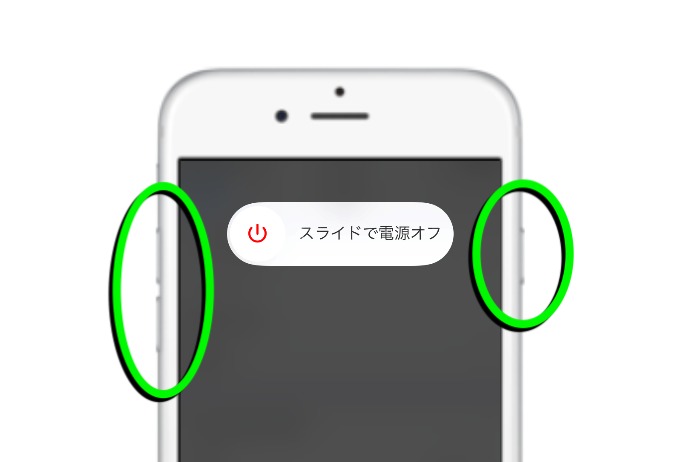
基本的に丈夫な作りをしているアイフォンですが、長らく使っていると本体の横側に付いている各種ボタンの効きが悪くなったりすることが稀にありますよね。
利用歴の長いアイフォンユーザーならボタンが中途半端に壊れて困った経験があるひとも少なくないかと思います。
音量ボタンの効きが悪くなったときなどは、ホームボタン操作などを画面タッチで行うことができるAssistiveTouchの機能で音量調節が可能ですが、電源・スリープボタンの効きが悪くなったケースですと、今まではiPhone本体の電源を切る方法がありませんでした。
実は最新のiOS11では、ボタンを使わなくてもiPhone本体の電源を切ることが可能になっています。
そこで今回は、iPhoneのボタンが壊れたときに助かる音量調節と強制終了の方法をご紹介します。
知っておきたい!物理ボタンを使わない iPhone の操作方法
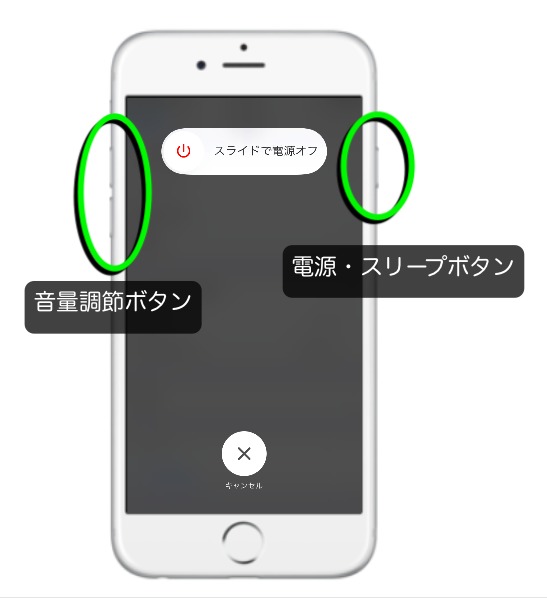
音量操作
音量ボタンが壊れたときなどは「AssistiveTouch・アシスティブタッチ」を起動させることでアイコンが画面上に表示され、そこから音量操作などができるよになります。
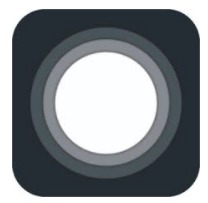
起動手順は次の通り。
ホーム画面の設定から[一般]→[アクセシビリティ]→[AssistiveTouch]→「AssistiveTouch」をオンにすると画面上に表示されます。(音量操作は「デバイス」から可能)
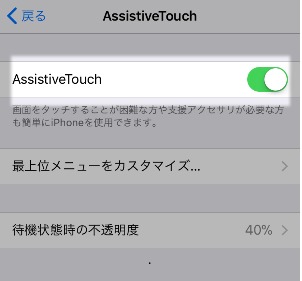
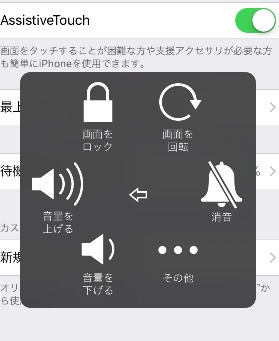
強制終了・電源オフ
一般的なiPhone強制終了の方法は、電源・スリープボタンを長押しする必要があるためボタンが壊れていると、不具合のさいなど必要時に強制終了できなくて困りますよね。
iOS11では、もうひとつの強制終了の方法として設定項目の中からシステム終了できるようになりました。
手順は次の通り。
ホーム画面の設定から[一般]→「システム終了(一般の最下部に表示)」をタップ。
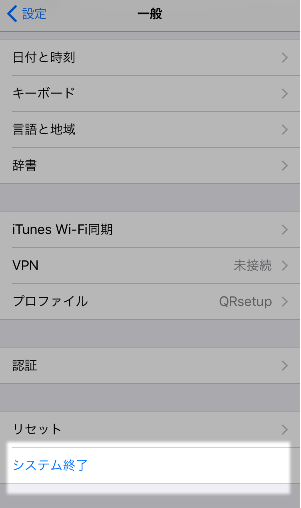
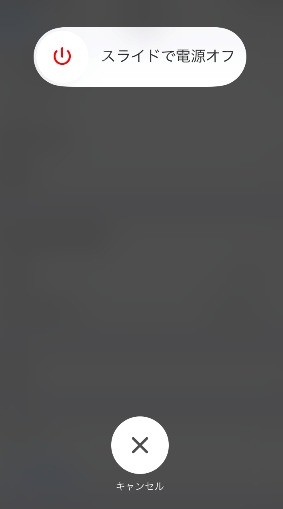
これで、ボタンを長押しすることなく本体の電源を切ることができます。
まとめ
丈夫なアイフォンですが、長く使い続けているとボタンの効きが悪くなることがあります。買い替えや修理に出すまでは、このボタンを使わない方法で乗り切ってみてくださいね。
買い換えるならどっち!

